Err_Address_Unreachable -virhe on yksi yleisimmistä Chromen virhetyypeistä Windows PC: ssä. Yleensä ongelma johtuu DNS-virheistä, jotka johtavat laajempaan virheeseen, jonka nimi on Sivusto ei voida saavuttaa. DNS tarkoittaa tosiasiassa Verkkotunnuksen nimipalvelimia, jotka lataavat verkkosivut isännältä (se, johon verkkosivut tallennetaan pilvessä). Jos Internet-yhteys on hidas tai joidenkin muiden ongelmien takia selaimessa saattaa esiintyä virhe eikä se välttämättä pysty muodostamaan yhteyttä isäntään. Siitä huolimatta ongelma voi ilmetä jopa jos sinulla on erittäin hyvä Internet-yhteys.
Ongelma voidaan yleensä ratkaista yksinkertaisella uudelleenkäynnistyksellä, jos ongelma on vähäinen, mutta monissa tapauksissa joudut ehkä suorittamaan joitain toimintoja Chromen palauttamiseksi normaalitilaan. Tänään kerron teille parhaista ratkaisuista Err Adress Unreachable -virheen korjaamiseksi Chromessa.
Kuinka korjata Err_Address_Unreachable -virhe Chromessa?
Tässä on yksinkertainen tapa korjata osoitteeseen saavuttamaton virhe Google Chrome for Windows -käyttöjärjestelmässä Chromen palauttamiseksi normaaliksi.
1. Muuta protokollan DNS-asetuksia
Tässä on ohjeita Err_Address_Unreachable -virheen korjaamiseksi muuttamalla DNS-protokollaa 
- Etsi ' ncpa.cpl ' Windowsista.
- Etsi vaihtoehto nimeltä Internet Protocol Version 4 (TCP / IPv4) .
- Avaa se ja napsauta Ominaisuudet- painiketta.
- Käytä nyt manuaalisesti seuraavia DNS-palvelimia; Haluttu DNS-palvelin kuin 8.8.8.8 ja vaihtoehtoinen DNS-palvelin kuin 8.8.4.4 (Googlen julkinen DNS) (Aseta IP automaattiseksi)
- Käynnistä selain uudelleen ja tarkista verkkosivustot.
2. TCP / IP: n nollaus
Paina Win-näppäintä tai napsauta Käynnistä-valikkoa ja kirjoita sitten ” cmd ”. Napsauta hiiren kakkospainikkeella komentokehotetta tuloksessa ja valitse Suorita järjestelmänvalvojana.
Suorita seuraavat komennot tässä järjestyksessä komentokehotteessa (suorita jokainen komento painamalla ENTER kirjoittamisen jälkeen):
ipconfig / vapauta ipconfig / kaikki ipconfig / flushdns ipconfig / uusi netsh int ip asettaa dns netsh winsock reset
 3. Tyhjennä Chromen DNS-välimuisti
3. Tyhjennä Chromen DNS-välimuisti
Tämä on yksi helpoimmista ja hyödyllisimmistä korjauksista, joilla voidaan estää DNS-palvelimien myöntäminen. 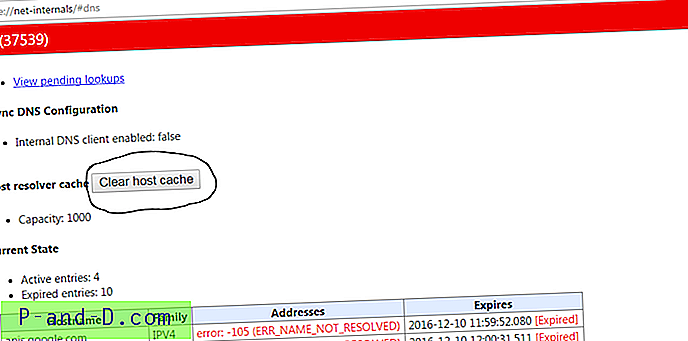
- Käy vain URL-osoitteessa ' chrome: // net-internals / # dns '.
- Napsauta Tyhjennä isäntä-välimuisti -painiketta isäntäratkaisun välimuistin vieressä.
- Huomaat, että sivustot toimivat oikein.
4. Poista DNS-ennustepalvelut käytöstä 
- Siirry Chromen asetuksiin.
- Vieritä alas ja napsauta Lisäasetukset.
- Täällä on vaihtoehto " Käytä ennustepalveluita sivujen lataamiseen nopeammin".
- Poista valinta ruudusta ja käynnistä selain uudelleen.
5. Käynnistä DNS-asiakas uudelleen
DNS-asiakasohjelman uudelleenkäynnistäminen voi myös korjata 'DNS-anturi valmis' -virheen tietokoneellasi.
- Paina Windows Key + R → kirjoita palvelut.MSC → Hit Enter avata Palvelut-ikkuna.
- Etsi DNS-asiakas ja napsauta sitä hiiren kakkospainikkeella.
- Napsauta vaihtoehdoista Käynnistä uudelleen käynnistääksesi DNS-asiakasohjelman. Tehty!!
6. Poista AntiVirus käytöstä
Jotkut ihmiset ilmoittivat, että virustorjuntaohjelman (enimmäkseen McAfee) poistamisen jälkeen ongelma oli poistunut.
Palomuurien poistaminen käytöstä saattaa ratkaista ongelman, koska jotkut sovellukset voivat häiritä, kun Chrome yrittää muodostaa yhteyden. Tämä voisi olla ratkaisu myös sinulle. Poista palomuuri käytöstä ja tarkista virhe.
7. Poista Chrome-laajennus tai kokeile Incognito-ohjelmaa
Avaa virheen tuottava verkkosivu Chrome-selaimen inkognito-tilassa.
Jos sivu aukeaa turvallisesti yksityisessä tilassa, Chrome-laajennus aiheuttaa virheen.
Korjaa virhe poistamalla laajennus käytöstä. Mene vain; chrome: // laajennukset ja poista kaikki laajennukset manuaalisesti löytääksesi syyllisen.
Johtopäätös: Ylläolevilla ratkaisuilla voit korjata Err_Address_Unreachable -virheen Google Chromen Windows PC: lle. Tarkista myös, onko sivu käynnissä jollain muulla laitteella tai selaimella.
Huomaa: Toivottavasti viesti oli hyödyllinen. Kommentoi alla apua tai tukea. Kippis!
 3. Tyhjennä Chromen DNS-välimuisti
3. Tyhjennä Chromen DNS-välimuisti 

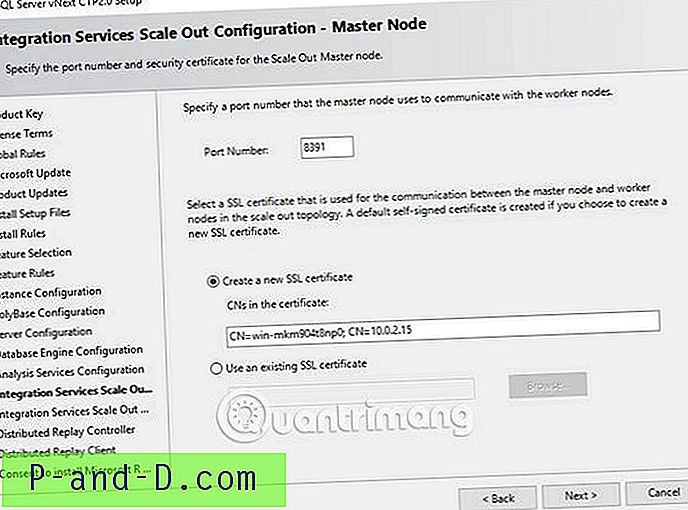
![Mobiili yhteyspiste on yhteydessä, mutta Internet-yhteyttä ei ole Androidilla [4 Ratkaisu]](http://p-and-d.com/img/tech-tips/378/mobile-hotspot-connected-no-internet-access-android.png)


